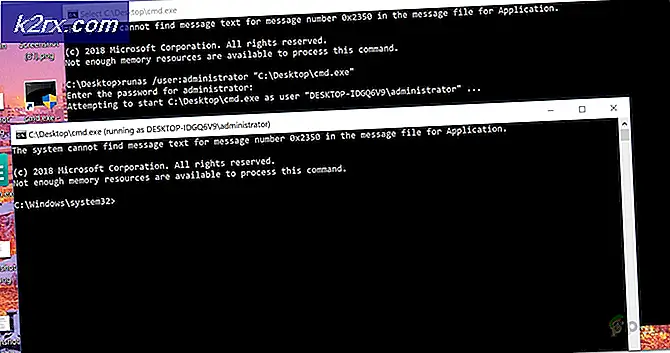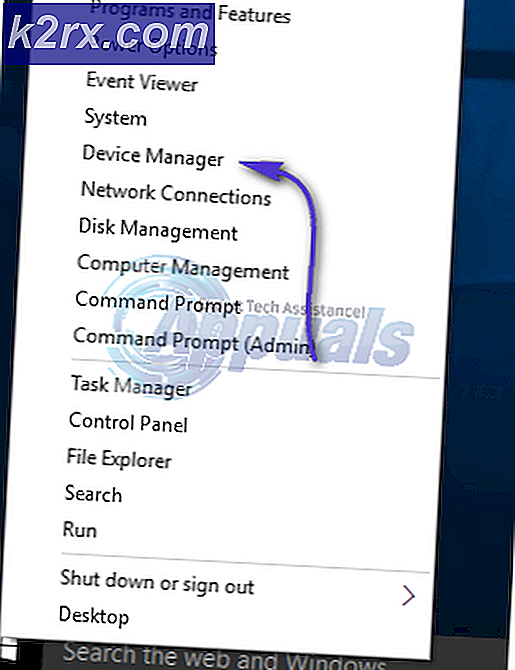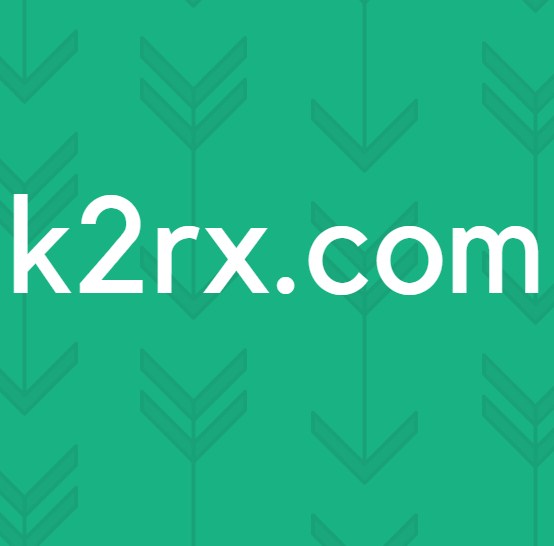Bagaimana Menambahkan Bilah Kesalahan di Microsoft Excel?
Bilah kesalahan di excel adalah representasi grafis dari variabilitas data yang diplot pada grafik. Mereka digunakan untuk memberikan gambaran umum tentang seberapa tepat pengukuran dalam data. Bagan yang memberikan informasi jauh lebih baik untuk presentasi daripada beberapa angka acak. Pengguna yang tidak terbiasa dengan grafik di excel tidak akan tahu tentang cara menambahkan bilah kesalahan di Microsoft Excel. Pada artikel ini, kami akan fokus pada bagaimana menambahkan bilah kesalahan dan bagaimana memodifikasinya untuk penggunaan yang berbeda.
Menambahkan Bilah Kesalahan di Microsoft Excel
Bilah kesalahan di excel dapat diterapkan ke plot pencar, plot titik, bagan batang, atau grafik garis. Bilah kesalahan membantu dalam memberikan lapisan detail tambahan pada data yang disajikan yang menunjukkan ketepatan pengukuran. Secara default, bilah kesalahan akan menampilkan kesalahan standar pada grafik. Pengguna juga dapat menggunakan bilah kesalahan untuk persentase, deviasi standar, dan untuk nilai tertentu. Ada juga menu untuk bilah kesalahan format di mana Anda dapat dengan mudah mengubah warna, bentuk, arah, dan banyak lagi untuk bilah kesalahan Anda. Ikuti langkah-langkah di bawah ini untuk menambahkan bilah kesalahan ke bagan Anda di Microsoft Excel:
- Buka Microsoft Excel program dan membuat Buku Kerja Kosong baru. Anda juga dapat membuka file ada file dari sistem Anda.
- Sisipkan data yang benar di Spreadsheet yang ingin Anda buatkan bilah kesalahannya. Menyoroti data dan klik Memasukkan tab di bagian atas. Sekarang klik Sisipkan Kolom atau Bagan Batang ikon dan pilih grafik yang Anda inginkan.
Catatan: Jika data tidak benar, bilah kesalahan tidak akan ditampilkan dengan benar. - Klik pada Elemen Bagan (tanda tambah) di sebelah grafik dan periksa Bilah Kesalahan opsi dalam daftar. Ini akan menunjukkan Kesalahan Standar batang di bagan Anda yang menunjukkan kesalahan standar untuk semua nilai dalam kumpulan data.
- Anda juga bisa mengklik panah kecil ikon di sebelah Error Bars dan pilih Persentase pilihan. Opsi ini akan menentukan kisaran persentase kesalahan dan jumlah kesalahan untuk setiap nilai.
- Ada juga Standar Deviasi pilihan yang tersedia dalam daftar Error Bars yang akan menampilkan deviasi standar untuk semua nilai.
- Anda juga dapat mengklik Opsi lanjutan dan itu akan membuka Format Error Bars menu di sisi kanan. Dalam menu ini, Anda dapat dengan mudah mengubah gaya bilah kesalahan dan jumlah kesalahan untuk bilah tersebut.